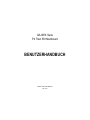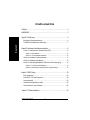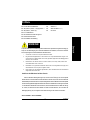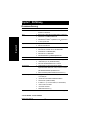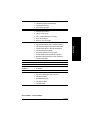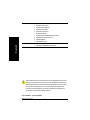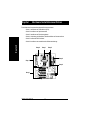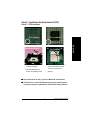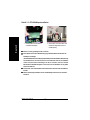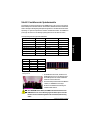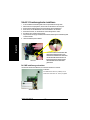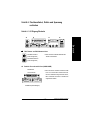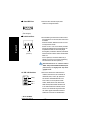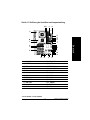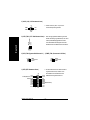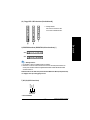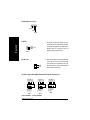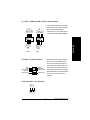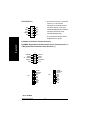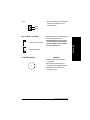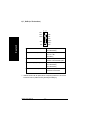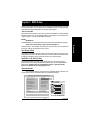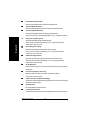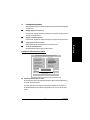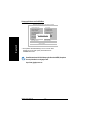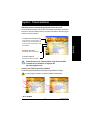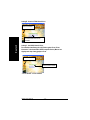BENUTZERHANDBUCH
GA-8IEX Serie
P4 Titan 533 Mainboard
Pentium®4 Prozessor Mainboard
Rev. 1201

- 2 -
GA-8IEX Serie Mainboard
Deutsch
Inhaltsverzeichnis
Prüfliste ...................................................................................................3
WARNUNG! .............................................................................................3
Kapitel 1 Einführung ................................................................................4
Merkmale Zusammenfassung.................................................................... 4
GA-8IEX Serie Mainboard Anordnung ........................................................ 7
Kapitel 2 Hardware Installationsverfahren ...............................................8
Schritt 1: Installieren der Zentraleinheit (CPU) ........................................... 9
Schritt 1-1 CPU Installation ................................................................................. 9
Schritt 1-2 : CPU Kühlkörper-Installation ........................................................... 10
Schritt 2: Installieren Speichermodule...................................................... 11
Schritt 3: Installieren Steckkarten .............................................................. 12
Schritt 4: Verbindung Bandkabel, Drähte und Stromversorgung.............. 13
Schritt 4-1 : I/O Hintere Paneleinführung ........................................................... 13
Schritt 4-2 : Einführung der Anschlüsse und Jumpereinstellung ......................... 15
Kapitel 3 BIOS Setup ............................................................................ 23
Das Hauptmenü ........................................................................................ 23
Dual BIOS / Q-Flash Programm ............................................................... 23
Sprachauswahl.......................................................................................... 23
Optimierte Standardwerte laden ............................................................... 25
Setup speichern und verlassen ................................................................. 26
Kapitel 4 Treiberinstallation.................................................................. 27

Einführung- 3 -
Deutsch
Das GA-8IEX Serie Mainboard SPD-KIT x 1
IDE (ATA100 ) Kabel x 1 / Floppy Kabel x 1 IEEE1394 Kabel x 1 (**)
IDE (ATA133 ) Kabel x 2(**) I/O Schirm
4-Port USB Kabel x 1
CD für Mainboard Treiber & Programm
GA-8IEX Serie Handbuch
PC Installations-Kurzanleitung
Prüfliste
Computer Mainboards und Erweiterungskarten enthalten sehr empfindliche Integrierte Schaltung (IC)
Chips. Um eine Beschädigung durch statische Elektrizität auszuschließen, müssen bei der Arbeit an
dem Computer folgende Vorsichtsmaßnahmen beachtet werden.
1. Vor Arbeiten im Innern des Computers Netzstecker ziehen.
2. Ein geerdetes Handgelenkband vor dem Anfassen von Computerbestandteilen anlegen. Falls
nicht vorhanden, mit beiden Händen einen sicher geerdeten Gegenstand oder Metallgegenstand
anfassen, z.B. das Netzteil.
3. Bestandteile an den Kanten anfassen und darauf achten, die IC Chips, Drähte, Stecker oder
andere Bestandteile nicht zu berühren.
4. Bestandteile auf ein geerdetes antistatisches Kissen oder auf die mitgelieferte Tüte legen, wenn
die Bestandteile aus dem System ausgebaut werden.
5. Darauf achten, dass der Netzstrom abgeschaltet ist, bevor das Netzstromteil auf dem Mainboard
eingeschaltet oder entfernt wird.
Falls das Mainboard Montageöffnungen hat, die nicht mit den Öffnungen auf der Grundplatte
übereinstimmen und keine Schlitze für die Abstandhalter vorhanden sind, können Sie das Unterteil der
Abstandhalter passend abschneiden. Vorsicht, Schneidegefahr! So kann das Mainboard auf der Grundplatte
ohne Kurzschlussgefahr befestigt werden. Manchmal müssen Kunststofffedern zur Isolierung der Schraube
von der Mainboard Oberfläche verwendet werden, weil der Schaltkreisdraht in der Nähe der Öffnung
ist. Vorsicht, die Schraube darf keine Drähte oder Teile auf Platine berühren, die in der Nähe der
Befestigungsöffnung sind, sonst ergeben sich Funktionsstörungen oder Schäden an der Platine.
Installieren des Mainboard auf dem Chassis
WARNUNG!
* Nur für GA-8IEX. ** Nur für GA-8IEXP.

- 4 -
GA-8IEX Serie Mainboard
Deutsch
Form Faktor 30,6cm x 24,4cm ATX Größe Form Factor, 4 Lagen PCB.
Mainboard GA-8IEX Serie Mainboard:
GA-8IEX und GA-8IEXP
CPU Buchse 478 für Intel® Micro FC-PGA2 Pentium® 4 Prozessor
Intel Pentium®4 533MHz/400MHz FSB
Unterstützt Intel ® Pentium ® 4 (Northwood, 0.13 m) Prozessor
2. Cache je nach CPU
Chipset Chipset 845E HOST/AGP/Controller
ICH4 I/O Controller Hub
Speicher 3 184-pin DDR DIMM Buchse
Unterstützt PC2100 DDR oder PC1600 DDR DIMM
Unterstützt bis zu 2GB DRAM (Max)
Unterstützt nur 2.5V DDR DIMM
Unterstützt 64bit ECC Typ DRAM Integritätsmodus
I/O Control IT8712
Steckplätze 1 CNR(Kommunikations- und Netzwerk-Riser) Slot (**)
1 AGP Slot 4X (nur 1.5V) Geräteunterstützung
6 PCI Slot unterstützt 33MHz & PCI 2.2 konform
On-Board IDE 2 IDE Controller auf dem Intel ICH4 PCI Chipsatz
ergibt IDE HDD/CD-ROM (IDE1, IDE2) mit PIO, Bus Master
(Ultra DMA33/ATA66/ATA100) Betriebsmodus.
IDE3 und IDE4 kompatibel mit RAID,Ultra ATA133/100.(**)
On-Board Peripherie 1 Floppy Port unterstützt 2 FDD mit 360K, 720K,1.2M, 1.44M
und 2.88M bytes.
1 Parallel Port unterstützt Normal/EPP/ECP Modus
2 Serielle Ports (COMA & COMB)
6 x USB 2.0/1.1 (2 x auf dem mainboar, 4 x Zusatz Kabel )
1 IrDA Anschluss für IR/CIR
1 Front Audio Anschluss
3 IEEE1394 Anschlusse (**)
Kapitel 1 Einführung
Fortsetzung......
Zusammenfassung
* Nur für GA-8IEX. ** Nur für GA-8IEXP.

Einführung- 5 -
Deutsch
Hardware Monitor CPU/Spannung/System-Gebläse-Umdrehungsanzeige
CPU/Spannung/System-Gebläsesteuerung
CPU Überhitzungswarnung
System Spannungsanzeige
On-Board Sound Creative CT5880 Sound Chipsatz + Sigmatel 9708T CODEC(**)
Realtek ALC650 CODEC(*)
Line Out / 2 Front Speaker
Line In / 2 Rück Speaker(durch s/w Schalter)
Mic In : Mikrofoneingang
SPDIF out : durch s/w Schalter
On-Board RAID (**) Onboard Promise PDC20276
Unterstützt Daten Strippen (RAID 0) oder Mirroring (RAID 1)
Unterstützt gleichzeitig Dual ATA133 IDE Controller Betrieb
Unterstützt ATAPI Modus für CD ROM, DVD ROM etc.
Unterstützt IDE Bus Master Betrieb
Support ATA133/RAID mode switch by BIOS
Mirroring unterstützt automatischen Background Aufbau
Bietet LBA und Extended Interrupt 13 Treiber Translation in
Controller onboard BIOS
On-Board LAN(**) Intel 82562ET LAN PHY
On-Board USB 2.0 Built-in ICH4 Chipsatz
On-Board 1394(**) Built-in VT6306 Chipsatz (**)
On-Board MS(**),SC, Winbond SMART I/O Chipset (Memory Stick , Security Digital und
SD(MMC)(**) SC Header)
PS/2 Connector PS/2 Tastaturschnittstelle und PS/2 Mausschnittstelle
BIOS Lizenziertes AWARD BIOS, 4M bit x 2 FWH (**)
Lizenziertes AWARD BIOS, 3M bit x 2 FWH (*)
Unterstützt Dual BIOS
Unterstützt Multi Language
Unterstützt Face Wizard
Unterstützt Q-Flash
* Nur für GA-8IEX. ** Nur für GA-8IEXP.
Fortsetzung......

- 6 -
GA-8IEX Serie Mainboard
Deutsch
* Nur für GA-8IEX. ** Nur für GA-8IEXP.
Zusätzliche Merkmale PS/2 Tastaturspannung Ein durch Passwort
PS/2 Mausspannung Ein
Externes Modem aufwecken
STR (Suspend-To-RAM)
Aufwecken LAN (WOL)(**)
AC Wiederherstellung
Poly Sicherung für Tastaturüberspannungsschutz
USB KB/Maus Aufwecken von S3
Unterstützt @BIOS
Unterstützt EasyTune 4
Übertackten Überspannung (DDR/AGP/CPU) durch BIOS
Übertakten (CPU/DDR/AGP) durch BIOS
Stellen Sie die CPU Host Frequenz gemäß den Prozessor Spezifikationen ein. Wir raten
davon ab, die System Bus Frequenz höher als die CPU Spezifikation einzustellen, weil
diese spezifischen Bus Frequenzen nicht die Standard Spezifikationen für CPU, Chipsatz
und die meisten Peripheriegeräte sind. Ob Ihr System unter diesen spezifischen Bus
Frequenzen ordnungsgemäß laufen kann, hängt von Ihrer Hardware Konfiguration ab,
einschließlich CPU, Chipsätzen, SDRAM, Karten etc.

Einführung- 7 -
Deutsch
* Nur für GA-8IEX. ** Nur für GA-8IEXP.
GA-8IEX Serie Mainboard Anordnung
NB-FAN
SPDIF
DIMM_LED_CONN
SD(**)
MS(**)
SC
GA-8IEX/8IEXP
KB_MS
COMA
COMB
GAME
LINE_IN
LINE_OUT
MIC_IN
USB
AUX_12V
CD_IN
F_AUDIO_I
AC97
CT5880
WOL(**)
1394-2
IT8712
F_PANEL
BATTERY
BACKUP
BIOS
SYS_FAN
ICH4
Intel 845E
SOCKET478
CPU_FAN
ATX
IR/CIR
FLOPPY
IDE1
IDE2
AGP
PCI1
PCI2
PCI3
PCI4
PCI5
PCI6
DDR3
DDR2
DDR1
CNR(**)
F_USB2
P4 Titan533
PDC20276(**)
MAIN
BIOS
LPT1
LAN
F_USB1
VT6306(**)
82562ET
AUX_IN
IDE4(**)
IEEE1394(**)
CI
Front USB 2.0
1394-31394-1
CLR_CMOS
IDE3(**)
PWR_FAN

- 8 -
GA-8IEX Serie Mainboard
Deutsch
Zum Aufbau des Computers bitte folgende Schritte vornehmen:
Schritt 1- Installieren der Zentraleinheit (CPU)
Schritt 2- Installieren der Speichermodule
Schritt 3- Installieren der Erweiterungskarten
Schritt 4- Verbindung der Bandkabel, Gehäusedrähte und Stromanschluss
Schritt 5- Aufbau der BIOS Software
Schritt 6- Installieren der unterstützenden Softwarewerkzeuge
Kapitel Hardware Installationsverfahren
Step 4
Step 4
Step 2Step1Step4
Step3
Step 4

- 9 - Hardware Installationsverfahren
Deutsch
Schritt 1: Installieren der Zentraleinheit (CPU)
Schritt 1-1 CPU Installation
Pin 1 Indikator Pin 1 Indikator
CPU Aufsicht CPU Unteransicht
Steckerantriebshebel
1. CPU Buchsenhebel bis zu einem
90° Winkel hochziehen.
Pin 1 Indikator
2. Pin 1 in Buchse und (goldene) Schnitt
kante an der oberen Ecke der CPU
suchen. Dann CPU in Buchse
einstecken.
3. CPU Buchsenhebel herunter-
drücken. CPU Installation ist fertig.
Darauf achten, dass der CPU Typ auch vom Mainboard unterstützt wird.
CPU Buchse Pin 1 und CPU Schnittkante müssen genau zusammenpassen,
um genaue Installation zu gewährleisten. Sonst Einsteckrichtung umkehren.

- 10 -
GA-8IEX Serie Mainboard
Deutsch
Schritt 1-2 : CPU Kühlkörperinstallation
Bitte nur von Intel genehmigten Lüfter verwenden.
Wir empfehlen zur besseren Wärmeübertragung ein Wärmeleitband zwischenCPU und
Kühlkörper anzubringen.
(Der CPU Kühllüfter kann durch Härtung der Wärmeleitpaste an CPU festkleben. Bei Entfernung
des Kühllüfters kann die CPU den Prozessor aus der Buchse allein mit dem Kühllüfter
reissen und den Prozessor beschädigen. Um das zu vermeiden, raten wir, entweder
Wärmeleitband statt Wärmeleitpaste zu verwenden, oder den Kühllüfter nur mit größter
Vorsicht zu entfernen.)
Darauf achten, dass CPU Lüfterkabel in CPU Lüfterstecker steckt. Damit ist die Installation
beendet.
Weitere Installierungseinzelheiten für den CPU Kühlkörper finden Sie in dem Anwender-
handbuch.
2. Darauf achten, dass CPU Lüfter in CPU
Lüfterstecker eingesteckt ist. Dann ist
Installierung fertig.
1. Kühlkörperbasis auf CPU Buchse
auf Mainboard befestigen.

- 11 - Hardware Installationsverfahren
Deutsch
Schritt 2: Installieren der Speichermodule
Das Mainboard hat 3 Dual Inline Speichermodul (DIMM) Buchsen, aber es kann nur bis maximal 4
Banken DDR Speicher unterstützen. DDR Slot 1 braucht 2 Reihen, DDR Slot 2&3 haben die verbleibenden
2 Reihen. Die folgende Tabelle gibt mögliche Speicherkonfigurationen an. Das BIOS entdeckt automatisch
Speichertyp und -größe. Das Speichermodul vertikal in den DIMM Slot schieben. Das DIMM Modul
passt wegen der Kerbe nur in einer Richtung. Speichergröße kann zwischen Buchsen variieren.
DDR
1. Der DIMM Slot hat eine Kerbe, deshalb kann das
DIMM Speichermodul nur in einer Richtung passen.
2. Das DIMM Speichermodul vertikal in DIMM Slot
einstecken. Dann herunter drücken.
3. Den Kunststoff-Clip an beiden Kanten der DIMM Slots
schließen, um DIMM Modul zu befestigen.
Bei Ausbau des DIMM Moduls Reihenfolge der
Installationschritte umkehren.
Wenn STR/DIMM LED auf EIN ist, darf DIMM nicht installiert/entfernt werden.
DIMM Modul kann nur in einer Richtung wegen zwei Kerben passen. Falsches
Einsetzen verursacht Installierungsdefekt. Falls erforderlich, Einbaurichtung
ändern.
Gesamtspeichergrößen mit ungepuffertem DDR DIMM
Geräte eingesetzt auf DIMM 1 DIMM x 64 / x 72 2 DIMMs x 64 / x 72 3 DIMMs x 64 / x 72
64 Mbit (2Mx8x4 Reihen) 128 MBytes 256 MBytes 256 MBytes
64 Mbit (1Mx16x4 Reihen) 32 MBytes 64 MBytes 96 MBytes
128 Mbit(4Mx8x4 Reihen) 256 MBytes 512 MBytes 512 MBytes
128 Mbit(2Mx16x4 Reihen) 64 MBytes 128 MBytes 196 MBytes
256 Mbit(8Mx8x4 Reihen) 512 MBytes 1 GBytes 1 GBytes
256 Mbit(4Mx16x4 Reihen) 128 MBytes 256 MBytes 384 MBytes
512 Mbit(16Mx8x4 Reihen) 1 GBytes 2 GBytes 2 GBytes
512 Mbit(8Mx16x4 Reihen) 256 MBytes 512 MBytes 768 MBytes
D:Doppelseitige DIMM S:Einseitige DIMM
X:Nicht gebraucht
DDR1 DDR2 DDR3
SSS
DSS
DDX
DXD
SDX
SXD
Hinweis: Doppelseitige x16 DDR Speichergeräte werden nicht durch Intel 845E/G Chipsatz unterstützt.

- 12 -
GA-8IEX Serie Mainboard
Deutsch
Bei CNR Installierung zu beachten:
Verwenden Sie die Standard CNR Karte, um mechanische Probleme zu vermeiden.
Standard CNR Karte
Schritt 3: Erweiterungskarten installieren
1. Vor dem Installieren der Erweiterungskarte in dem Computer bitte Anweisungen lesen.
2. Entfernen Sie das Computergehäuse, die Schrauben und Slot-Halter von dem Computer.
3. Drücken Sie die Erweiterungskarte fest in den Erweiterungs-Slot in dem Mainboard.
4. Darauf achten, dass die Metallkontakte auf der Karte tatsächlich in dem Slot sitzen.
5. Die Schraube einsetzen, um die Slot Klammer der Erweiterungskarte zu sichern.
6. Das Gehäuse des Computers wieder aufsetzen.
7. Computer an Stromversorgung anschließen, falls erforderlich, BIOS Programm der Erweiterungskarte
von BIOS aufstellen.
8. Treiber des Betriebssystems installieren.
AGP Card
Den kleinen weißen aus-ziehbaren Stift
am Ende des AGP Slot ziehen, wenn
AGP Karte de-/installiert wird. AGP Karte
mit Onboard AGP Slot ausrichten und
fest herunter drücken. Darauf achten,
dass AGP Karte durch weißen Stift
gesichert ist.
Hinweis:
Falls M/B Hardware Audio hat (CT5880), wird Ihr
Modem Riser automatisch auf "Primary" eingestellt.

- 13 - Hardware Installationsverfahren
Deutsch
Schritt 4: Flachbandkabel, Drähte und Spannung
verbinden
Schritt 4-1 : I/O Eingang Rückseite
PS/2 Tastatur- und PS/2 Mausanschluss
PS/2 Mausanschluss
(6 Pin Innengewinde)
PS/2 Tastaturanschluss
(6 Pin Innengewinde)
Dieser Anschluss unterstützt Standard PS/2
Tastatur und PS/2 Maus.
Paralleler Port und serielle Ports (COMA/COMB)
Dieser Anschluss unterstützt 2 Standard COM
Ports und 1 Parallel Port. Geräte wie Drucker
können an Parallel Port angeschlossen werden;
Maus und Modem etc können an serielle Ports
angeschlossen werden.
Paralleler Port
(25 Pin Innengw.)
COMA COMB
Serielle Ports (9 Pin Außengew.)

- 14 -
GA-8IEX Serie Mainboard
Deutsch
Game /MIDI Ports
Joystick/ MIDI
(15 Pin Innengew.)
Audio Anschlüsse
Dieser Anschluss unterstützt Joystick, MIDI
Tastatur und sonstige Audio Geräte.
Nach Installierung des Onboard Audio Treibers können
Sie den Speaker an Line Out Jack, Mikro an MIC In Jack
anschließen.
Geräte wie CD-ROM , Walkman etc können an Line-In
Jack angeschlossen werden.
Hinweis: Line Out 1: Line Out oder SPDIF (der SPDIF
Ausgang kann digitales Audio an externe Speaker oder
komprimierte AC3 Daten an externe Dolby Digital
Decoder geben). Um SPDIF zu aktivieren, einfach SPDIF
Anschluss in Line Out1 stecken. Line Out1 wird automatisch
SPDIF Out.
Um Four Speaker (nur für Creative 5880 Audio) zu
aktivieren, wird Line In zu Line Out2 zur Unterstützung
des zweiten Paares der Stereo speakers.(**)
Detailinformationen für “6 / 4 Channel Audio &
SPDIF “ Setup: Download 8IEX Serie Manual (Kom-
plette Version) von Gigabyte web. http://www.
gigabyte.com.tw.
USB/ LAN Anschluss Bevor Sie ein Gerät mit den USB Anschlüssen
verbinden, achten Sie darauf, dass die Geräte wie
USB Tastatur, Maus, Scanner, Zip, Speaker etc
eine Standard USB Schnittstelle haben. Auch
darauf achten, dass Ihr OS (Win 95 mit USB
Geräten, Win98, Windows 2000, Windows ME,
WinNT mit SP 6) USB Controller unterstützt. Falls
Ihr OS USB Controller nicht unterstützt, wenden
Sie sich an den OS Händler wegen einem Patch
oder Treiber Upgrade. Zusätzliche Informationen
erhalten Sie von Ihren OS oder Gerätehändlern.
USB 0
USB 1
LAN(**)
** Nur für GA-8IEXP.
Line In
(Line Out 2)
MIC In
Line Out 1

- 15 - Hardware Installationsverfahren
Deutsch
Schritt 4-2 : Einführung der Anschlüsse und Jumpereinstellung
* Nur für GA-8IEX. ** Nur für GA-8IEXP.
AB C D
E
G
L
N
M
H
I
J
P
F
O
QR
S
T
U
V
W
X
K
A) CPU_FAN M) CLR_CMOS
B) BATTERY N) F_PANEL
C) ATX O) IDE3/IDE4 (**)
D) IR/CIR P) F_USB1/F_USB2
E) SC Q) 1394-1/1394-2/1394-3 (**)
F) MS (**) R) WOL(**)
G) SD (**) S) SPDIF
H) FDD T) AUX_IN
I) IDE1/IDE2 U) CD_IN
J) PWR_FAN V) F_AUDIO_I
K) SYS_FAN W) NB_FAN
L) C I X) AUX_12V

- 16 -
GA-8IEX Serie Mainboard
Deutsch
A) CPU_FAN (CPU Gebläseanschluss)
C) ATX (ATX Stromanschluss)
Eine ordnungsgemäße Installierung des CPU
Kühlers ist wichtig zu gewährleisten, dass CPU
unter normalen Bedingungen läuft und nicht
durch Überhitzen beschädigt wird. Der CPU
Kühleranschluss hat Max.Strom bis zu 600mA .
Dieser Anschluss (ATX +12V) wird nur
für CPU Kernspannung benutzt.
X ) AUX_12V( +12V Stromanschluss)
AC Stromkabel darf erst an Stromanschluss
angeschlossen werden, nachdem ATX
Stromkabel und andere Geräte an dem
Mainboard fest angeschlossen sind.
K) SYS_FAN (System Gebläseanschl.)
1+12V/Control
Sense
GND
1
+12V/Control
Sense
GND
1
2
3
4
+12V
GND +12V
GND
PS-ON(Soft On/Off)
3.3V
3.3V
GND
GND
GND
VCC
VCC
+12V
5V SB (Stand by +5V)
Power Good
3.3V
GND
GND
GND
GND
VCC
VCC
-12V
1
20
-5V
J) PWR_FAN (Stromanschl. Kühler)
+12V/Control
Sense
GND
1

- 17 - Hardware Installationsverfahren
Deutsch
T) AUX_IN (AUX In Anschluss)
I,H ) Floppy/ IDE1 / IDE2 Anschluss (Primär/Sekundär]
1
O) IDE3/IDE4 Anschluss (RAID/ATA133,Grüner Anschluss)(**)
Wichtiger Hinweis:
Erst Anschluss Harddisk an IDE1
und Anschluss CDROM an IDE2.
1
FDD
IDE1
1
IDE2
1
AUX-R
AUX-L
GND
IDE3
1
IDE4
** Nur für GA-8IEXP.
Wichtiger Hinweis:
1. Erst Harddisk an IDE1 und CDROM an IDE2 anschließen.
2. Bei Einsatz von IDE3 und IDE4 verwenden Sie zusammen mit BIOS (entweder RAID oder
ATA133). Dann korrekten Treiber für richtigen Betrieb installieren. Weitere Einzelheiten enthält
das RAID Handbuch.
Detailinformationen für “RAID“ Setup durch Download 8IEX Series Manual (komplette Version)
von Gigabyte web. http://www.gigabyte.com.tw.

- 18 -
GA-8IEX Serie Mainboard
Deutsch
R) WOL(Wake on LAN)(**)
1
+5V SB
GND
Signal
S)SPDIF Der SPDIF Ausgang kann digitales Audio an
externe Speaker oder komprimierte AC3 Daten
an externe Dolby Digital Decoder geben. Dieses
Merkmal kann nur mit Stereosystem mit
digitalem Ausgang benutzt werden.
SPDIF
VCC
SPDIF Out
GND
1
W) NB_FAN
1
Wenn die Installation in einer falschen Richtung
vorgenommen wurde, kann der Chip-Kühler
nicht arbeiten. Der Chip-Kühler kann sogar
beschädigt werden. (Das schwarze Kabel ist
ublicherweise fur die Erdung).
Q) 1394-1/1394-2/1394-3(IEEE1394 Anschluss,Grauer Anschluss) (**)
1
1394-1
* Nur für GA-8IEX. ** Nur für GA-8IEXP.
VCC
GND
GND GND
GND
VCCVCC
TPA0-
TPA0+
TPB0-
TPB0+
1
1394-2
GND GND
GND
VCC
TPA1-
TPA1+
TPB1-
TPB1+
1
1394-3
GND GND
GND
VCC
TPA2-
TPA2+
TPB2-
TPB2+
VCC
VCC

- 19 - Hardware Installationsverfahren
Deutsch
P)F_ USB1 / F_USB2 (Front USB-Anschluss, Gelber Anschluss)
Vorsicht mit der Polarität an dem Vorderseiten-
USB Anschluss. Die Pin Anordnung prüfen,
wenn das Vorderseiten-USB Kabel
angeschlossen wird. Sonst wenden Sie sich
an Ihren Händler wegen richtigem USB Kabel.
V) F_AUDIO_I (F_AUDIO Anschluss) Zum Gebrauch des Front Audio Anschlusses
müssen 5-6, 9-10 Jumper entfernt werden.
Um Front Audio Header einzusetzen muss
Chassis Front Audio Anschluss haben. Auch
darauf achten, dass Pin Anordnung auf dem
Kabel genau mit Pin Anordnung auf dem MB
Header übereinstimmt. Fragen Sie den Händler,
ob das Chassis Front Audio Anschluss
unterstützt.
USB Dy-
Power
USB Dx-
USB Dx+
1
USB Dy+
USB Over
Current
Power
GND
GND
USB2
USB Dy-
Power
USB Dx-
USB Dx+
1
USB Dy+
USB Over
Current
Power
GND
GND
USB1
1GND
Reserved
MIC
Rear Audio (R)
Rear Audio (L)
Front Audio (R)
Front Audio (L)
POWER
REF
U) CD_IN (CD Audio Line In Anschluss)
1
CD_R
CD_L
GND

- 20 -
GA-8IEX Serie Mainboard
Deutsch
D) IR/CIR (IR/CIR ) Darauf achten, dass Pin eins (1) auf IR Gerät
mit Pin eins (1) auf dem Anschluss
übereinstimmt. Um die IR/CIR Function auf
der Platine zu aktivieren, müssen Sie ein
optionales IR/CIR Modul kaufen. Für detaillierte
Information wenden Sie sich an Ihren
autorisierten Giga-Byte Händler.
Um nur IR Function zu benutzen verbinden
Sie IR Modul mit Pin 1 bis Pin 5.
E) SC(Smart Card Interface, Schwarzer Anschluss)
G) SD(MMC) (Digitale Speicherkarte Schnittstelle sichern, Roter Ausg.anschl.) (**)
F) MS (Speicher Stick Schnittstelle, Weißer Anschluss) (**)
SD
1GND
SD1
VCC3
SD3
SD4
SD5
SDCLK
SDLED
SD2
SDPWCTL-
SC
1
5
SCACLK
SCAPWCTL-
VCC
SCAC4
SCAIO
SCARST-
SCALED
GND
SCAC8
SCAPSNT
VCC
NC
IRRX
GND
IRTX
NC
VCC
GND
NC
CIRRX
1
** Nur für GA-8IEXP.
MS
1GND
MS1
VCC3
MS3
MS4
MS5
MSCLK
MSLED
MS2
MSPWCTL-
Seite wird geladen ...
Seite wird geladen ...
Seite wird geladen ...
Seite wird geladen ...
Seite wird geladen ...
Seite wird geladen ...
Seite wird geladen ...
Seite wird geladen ...
-
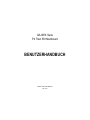 1
1
-
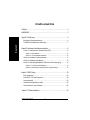 2
2
-
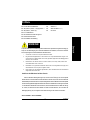 3
3
-
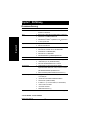 4
4
-
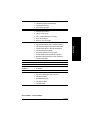 5
5
-
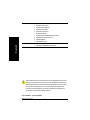 6
6
-
 7
7
-
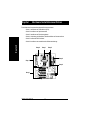 8
8
-
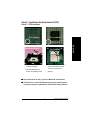 9
9
-
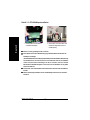 10
10
-
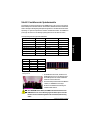 11
11
-
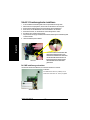 12
12
-
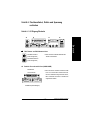 13
13
-
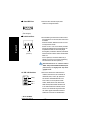 14
14
-
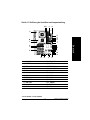 15
15
-
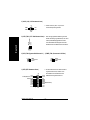 16
16
-
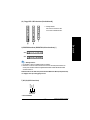 17
17
-
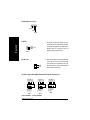 18
18
-
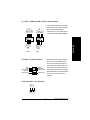 19
19
-
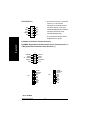 20
20
-
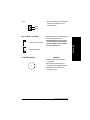 21
21
-
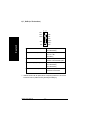 22
22
-
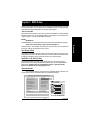 23
23
-
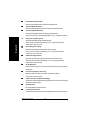 24
24
-
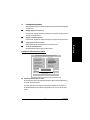 25
25
-
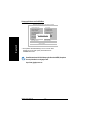 26
26
-
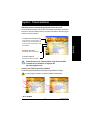 27
27
-
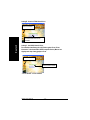 28
28